Midjourney保姆级0基础注册及入门使用教程
Midjourney是一种文本到图像的人工智能,能够根据用户提供的文本提示生成华丽的视觉效果。类似于DALL·E,Midjourney专注于生成“漂亮”的图像。与DALL·E相比,Midjourney有一些优点:
- 更便宜:Midjourney提供25次使用次数的试用版本,每月基本计划收费10美元,而DALL·E的价格为15美元,只提供115次使用次数。
- 更美观:Midjourney的美学更令人愉悦,它本质上是为“默认漂亮”而构建的,即使对于含义模糊的提示,它也能提供更可靠的“审美”图像。
- 变量计算量更小:在10美元的基本计划中,Midjourney可以生成666个变体(总共2664个缩略图),但只能提供200个文本提示。
- 内容规则和限制更宽松:DALL·E的限制非常严苛,而Midjourney的内容规则和限制更宽松,因此通过伪造和错误信息滥用的风险降低了。
Midjourney的使用非常简单。用户只需要进入Discord的Midjourney服务器,选择一个频道,然后在聊天框里输入或调用/imagine。Midjourney的所有功能都是通过调用聊天机器人程序实现的。在调用/imagine之后,会出现prompt,然后在prompt里输入用户想要的画面描述即可。
Midjourney注册
官网:https://www.midjourney.com/
首先打开Midjourney的官网,然后在官网的左下角找到Join the Beta按钮。
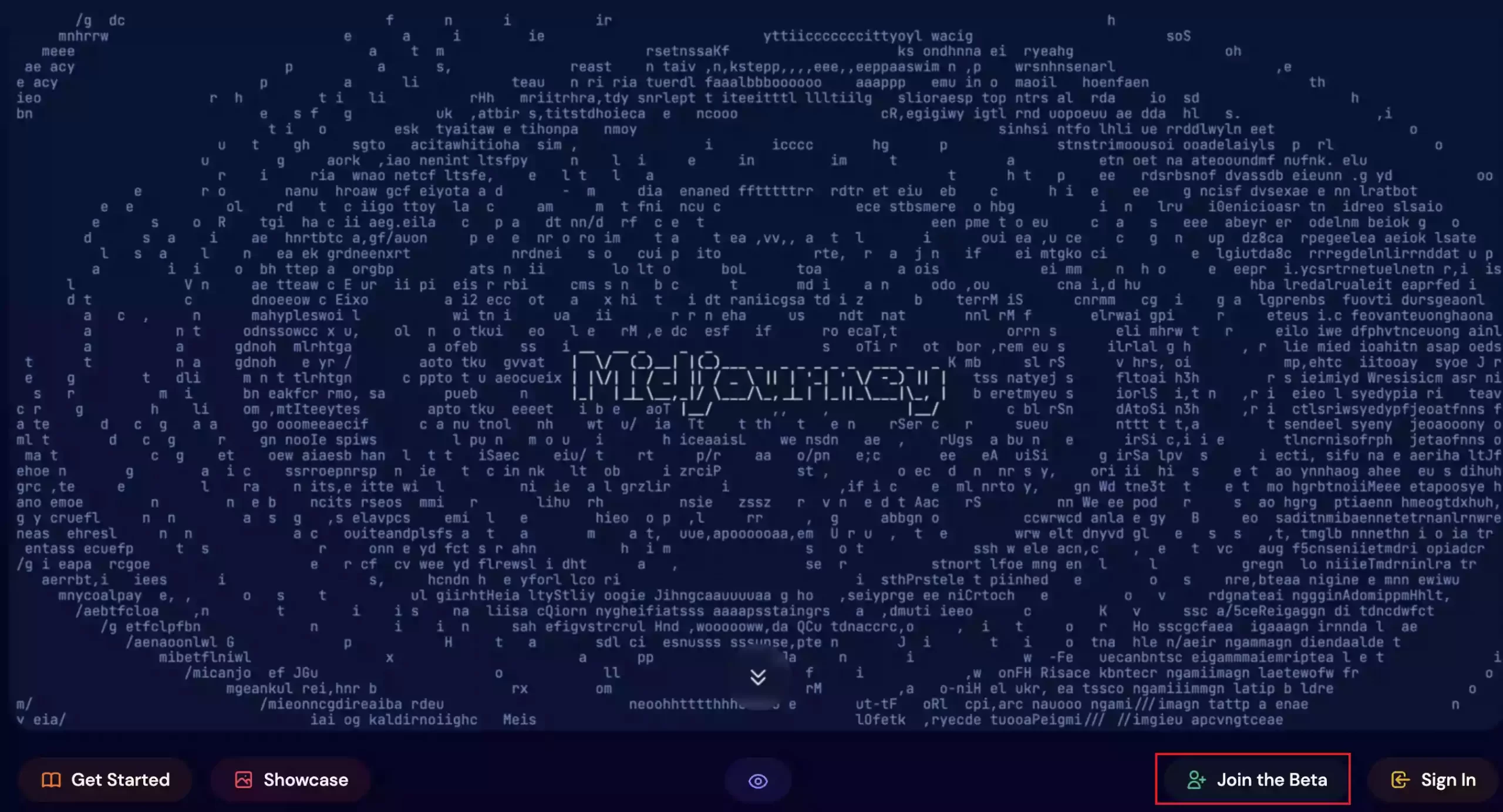
点击后将会自动跳转至Discord的邀请界面,Discord的邀请界面如下:
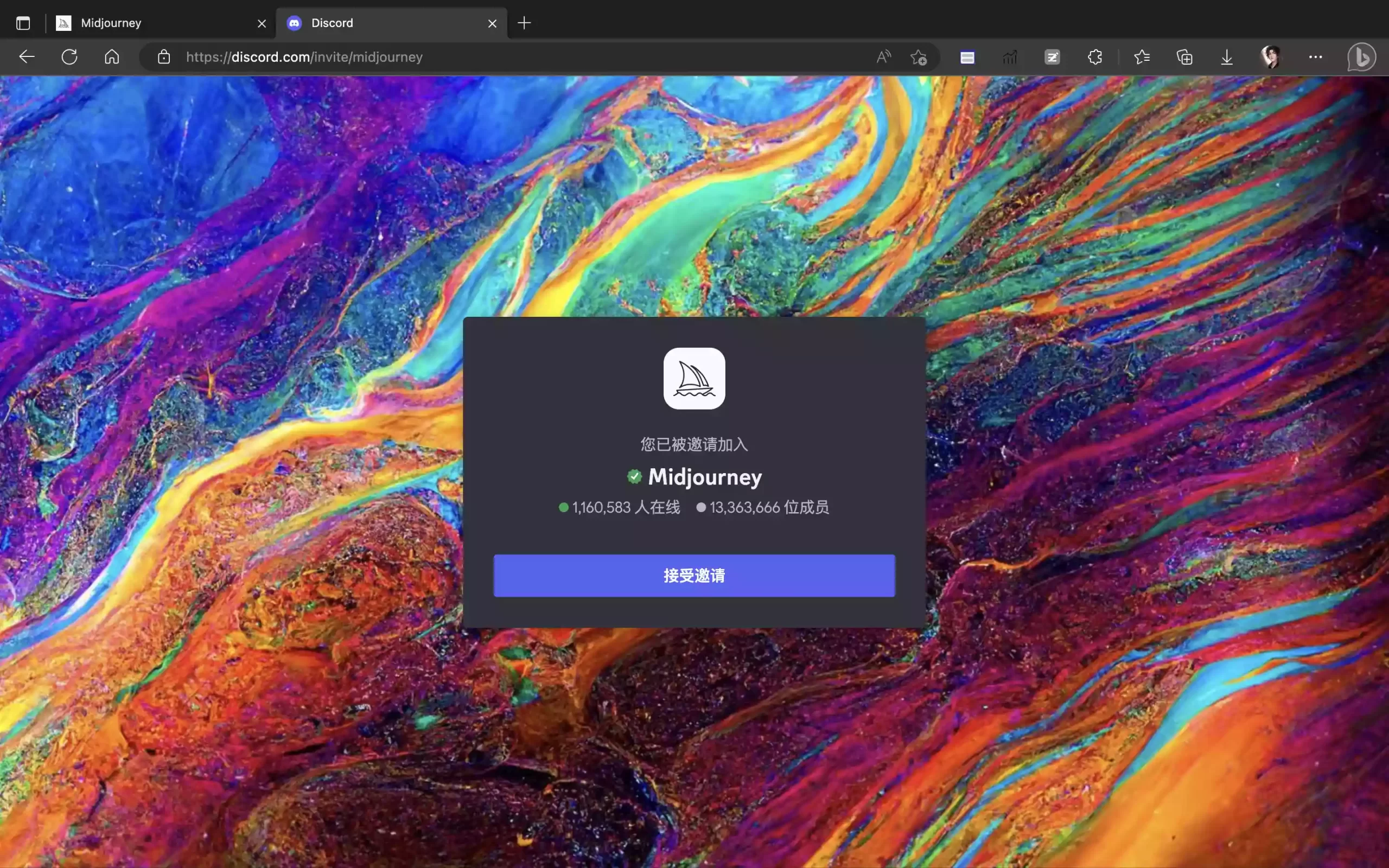
不是注册Midjourney吗?为什么现在是Discord?
Discord是一款国外知名的聊天软件,里面集合了众多子频道。有点类似于国内的歪歪语音或QQ最近所推出的频道功能,管理员可以创建Bot机器人自动回复一些问题,或者自定义特有一些功能。
Midjourney拥有自己的频道,这样您就可以通过在Discord内与Midjourney的Bot机器人对话来实时生成图片啦,不需要在类似于Stable Diffusion WebUI那样的界面。
Discord注册
我们点击接受邀请按钮之后,将会自动弹出注册Discord的界面,我们点击注册按钮。

在您点击注册按钮之后,将后弹出如下界面,请在填写完成后点击继续按钮。
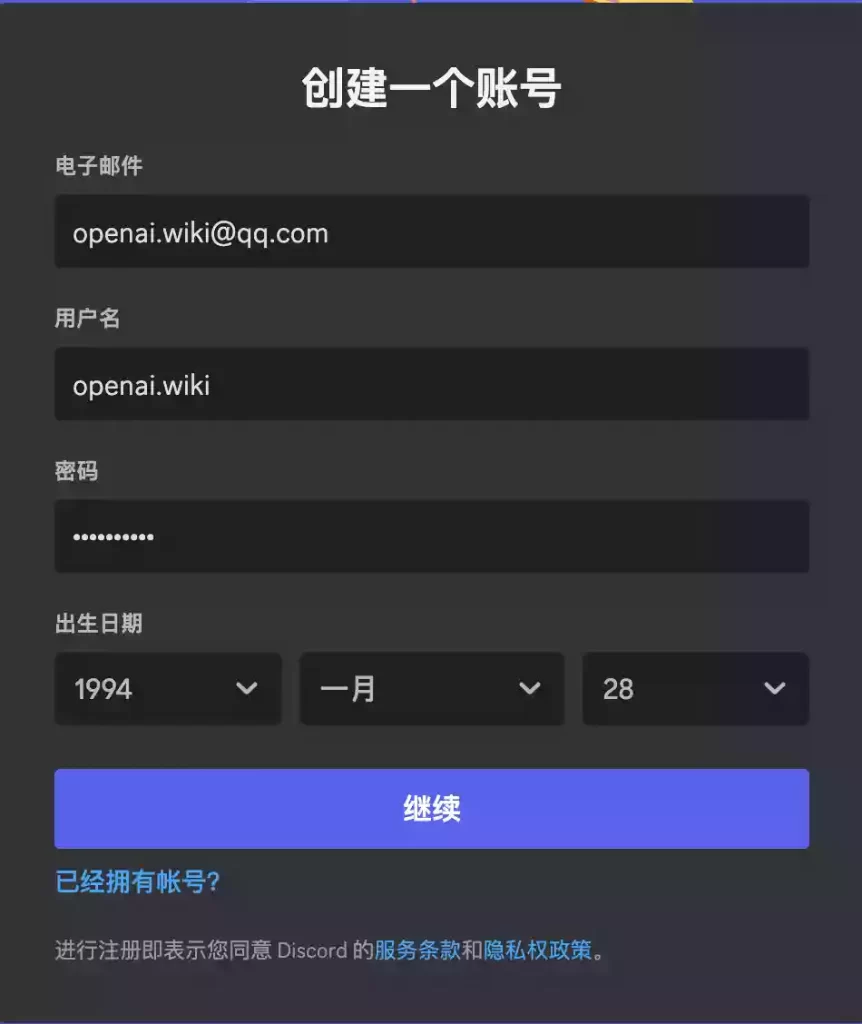
这里我们输入一下必要的信息
- 邮箱需要可以正常接受邮件的地址;
- 用户名可以随意填写。
建议全部填写真实信息,方便日后不慎遗失之后可以找回。
在点击继续按钮之后,您将会看到出下界面,代表您已经注册成功,此时需要点击继续使用Discord按钮。
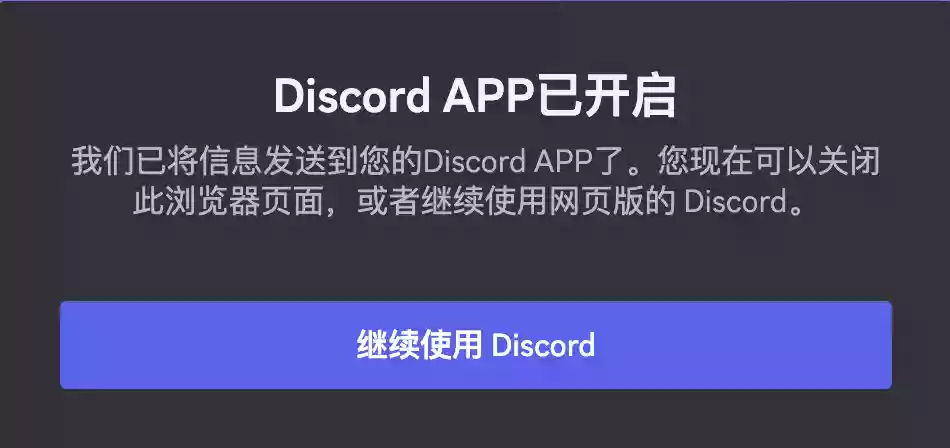
我们可以看到新弹出的如下界面,我们直接点击右上角的X按钮关掉即可。
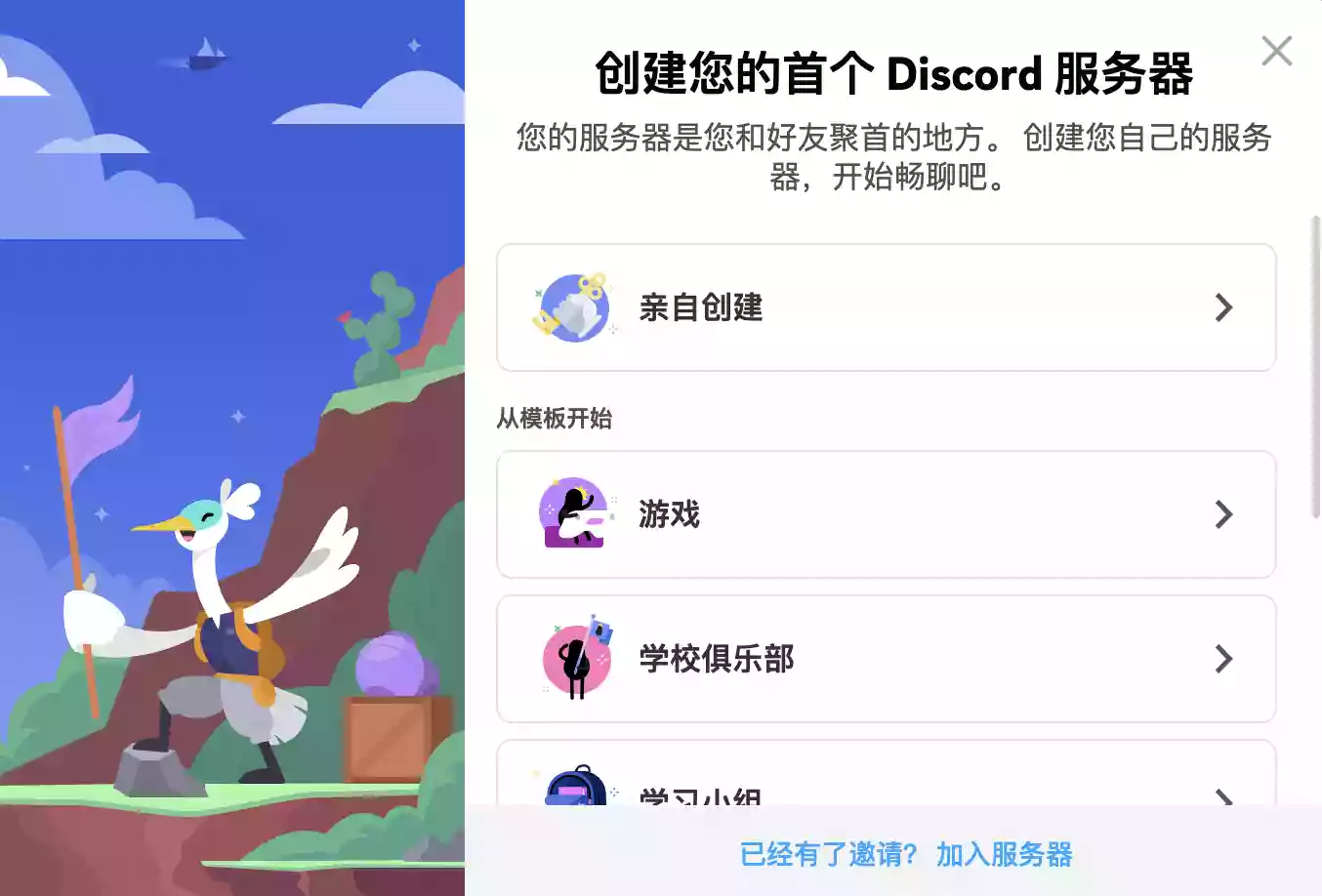
当面看到如下界面,那么代表我们已经注册好了Discord。
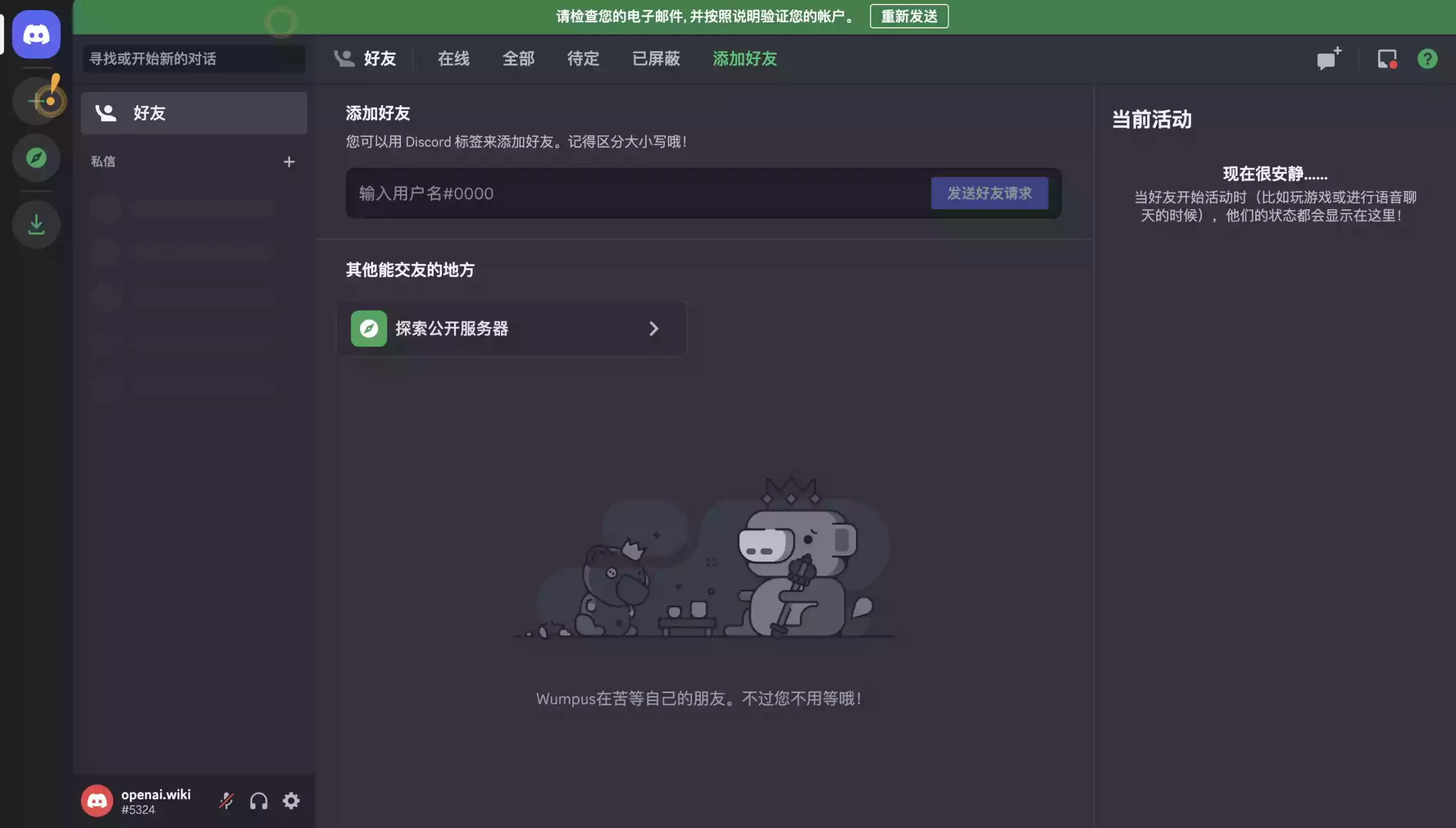
虽然Discord已经注册完毕,但是在我们使用Midjourney之前,必须要验证邮箱。
因为本站使用的QQ邮箱,登陆自己的邮箱地址查阅邮件,将会看到右图中的内容,我们点击验证电子邮件地址按钮。
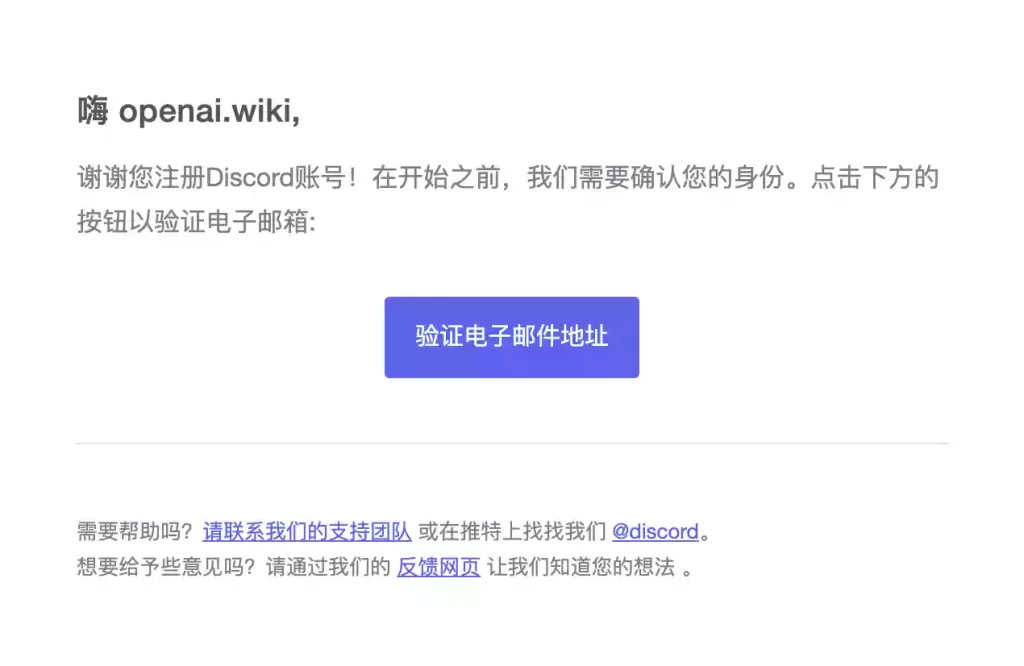
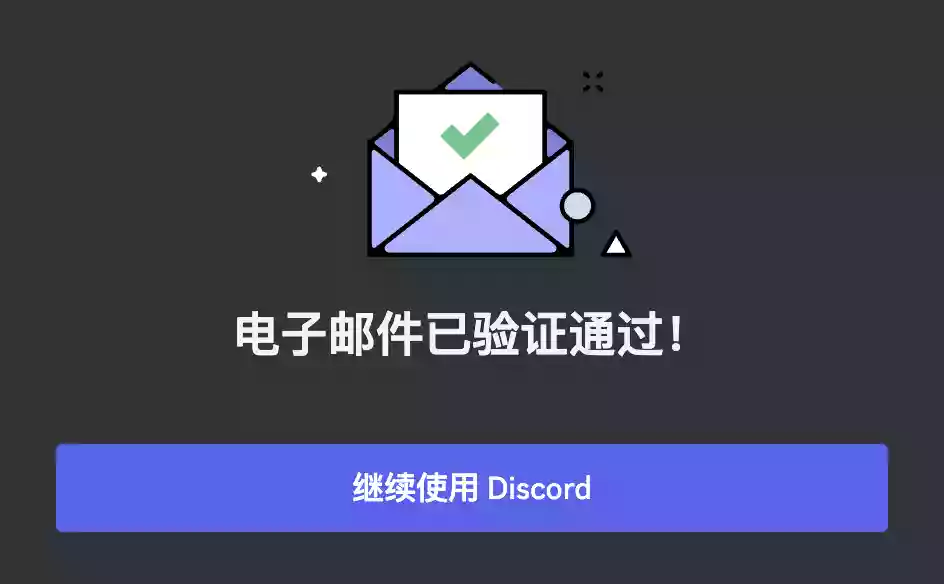
邮箱绑定验证已完成,我们点击继续使用Discord按钮。
Midjourney关联Discord
我们此时需要再次打开Midjourney的官网:https://www.midjourney.com/,重新点一次右下角的Join the Beta按钮。
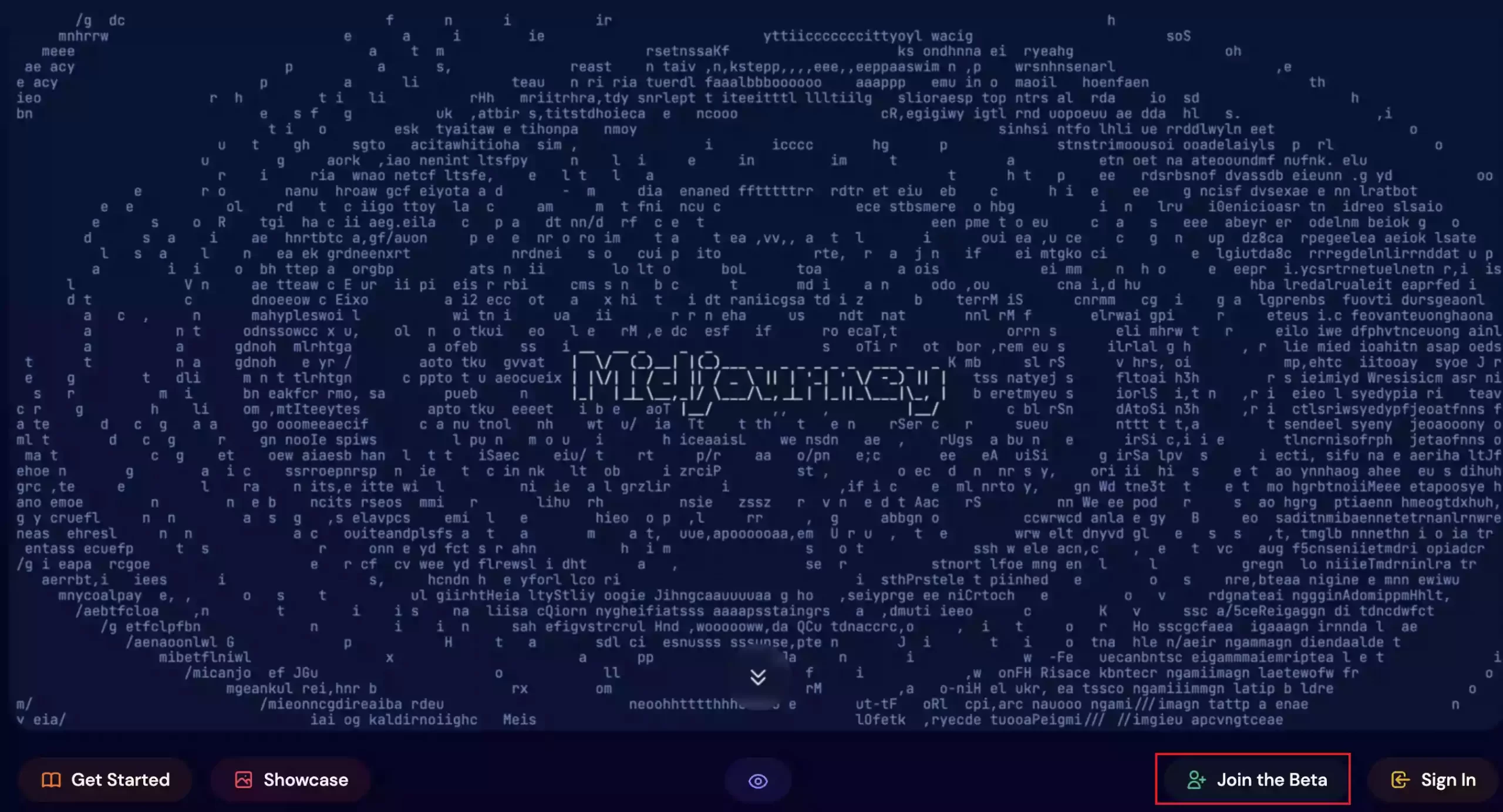
然后我们将会再次来到Midjourney邀请界面,点击接受邀请按钮。
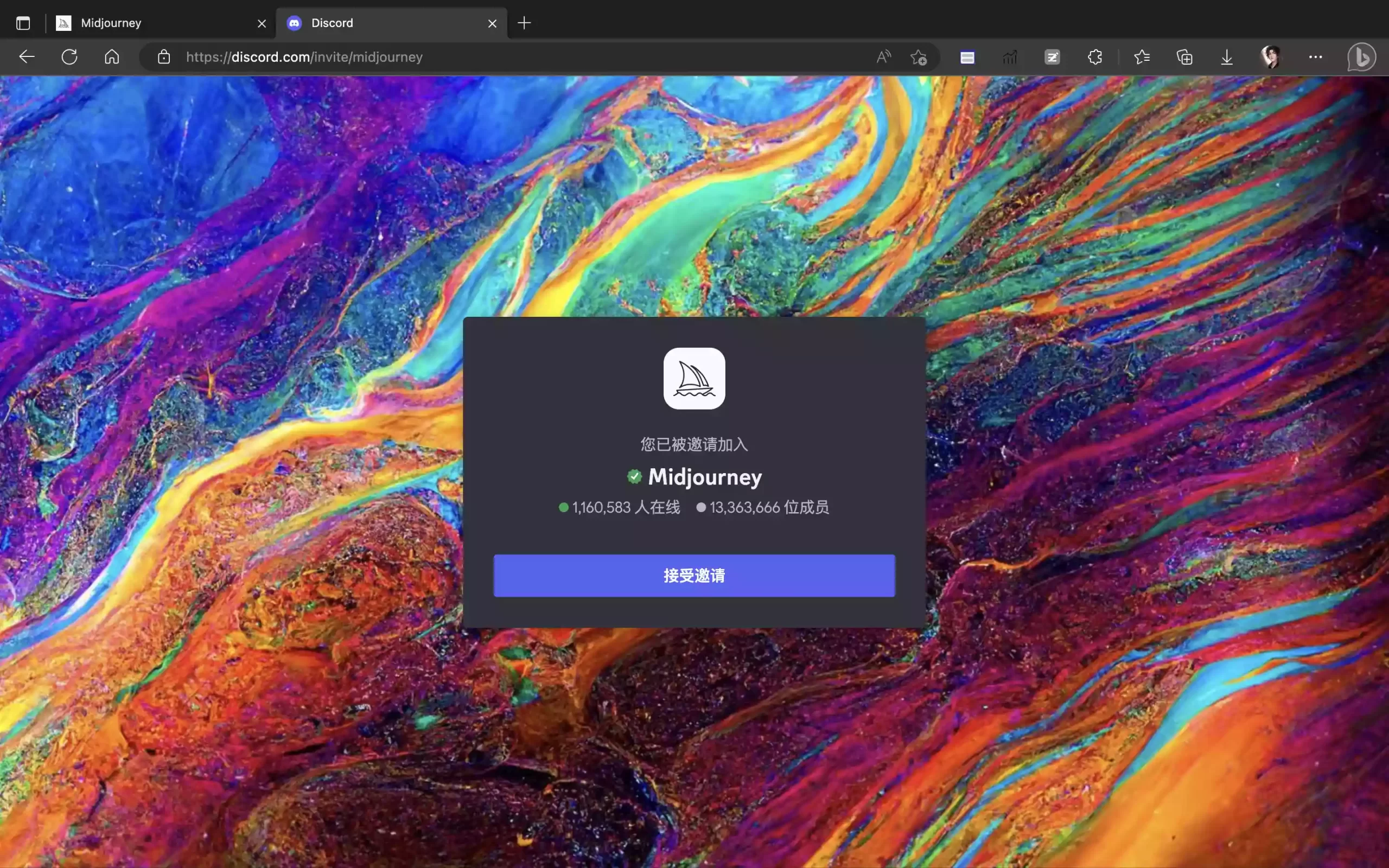
绘画教程
此时在您点击接受邀请按钮之后,在新页面的左上角新增了一个小帆船的标志,该图标就是我们刚刚加入的Midjourney官方频道,我们点击进入该频道后,界面如下:
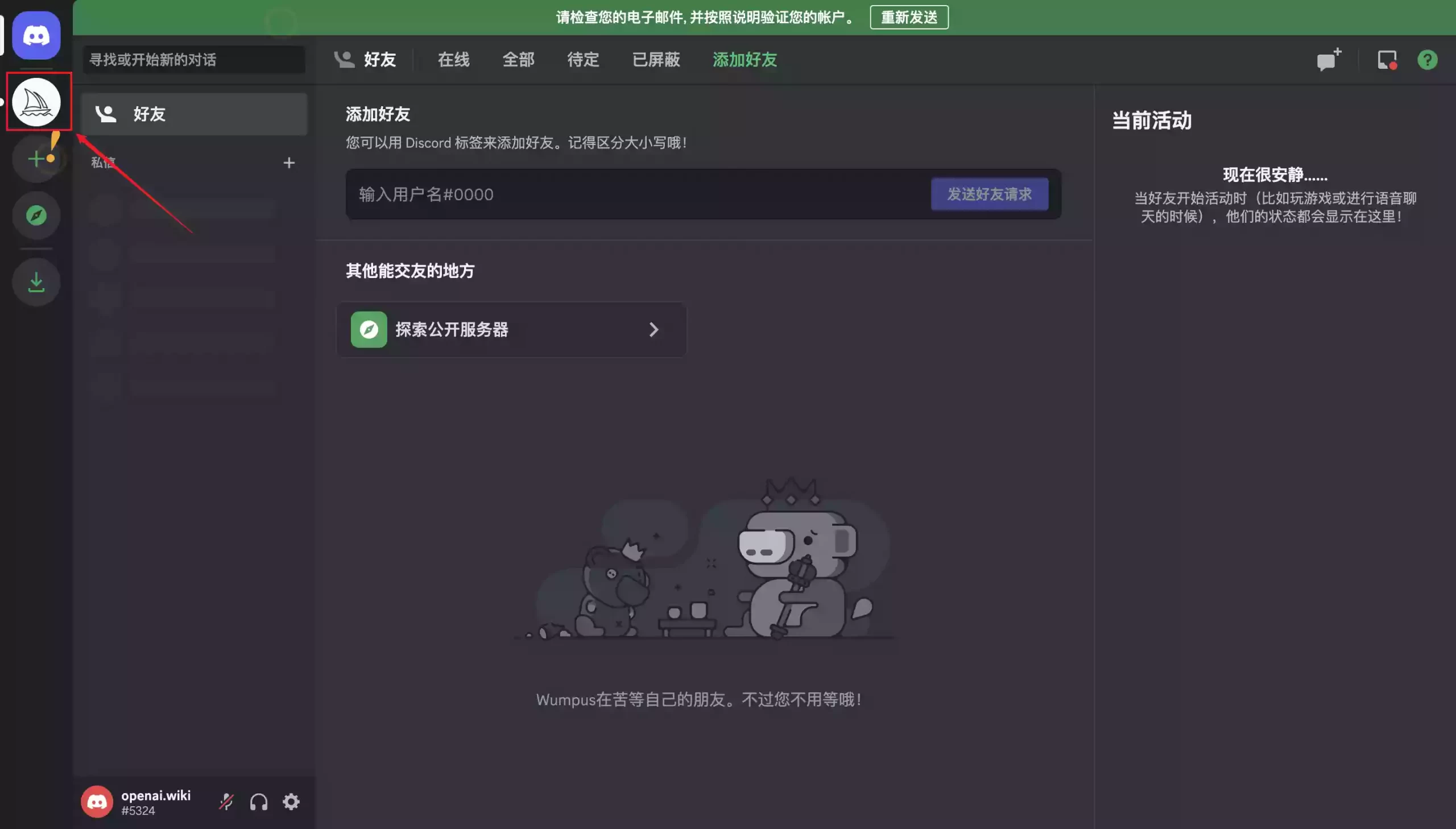
在进入Midjourney的官方频道之后,可能有些眼花缭乱,不过没关系,我们只看左侧的红框区域即可。
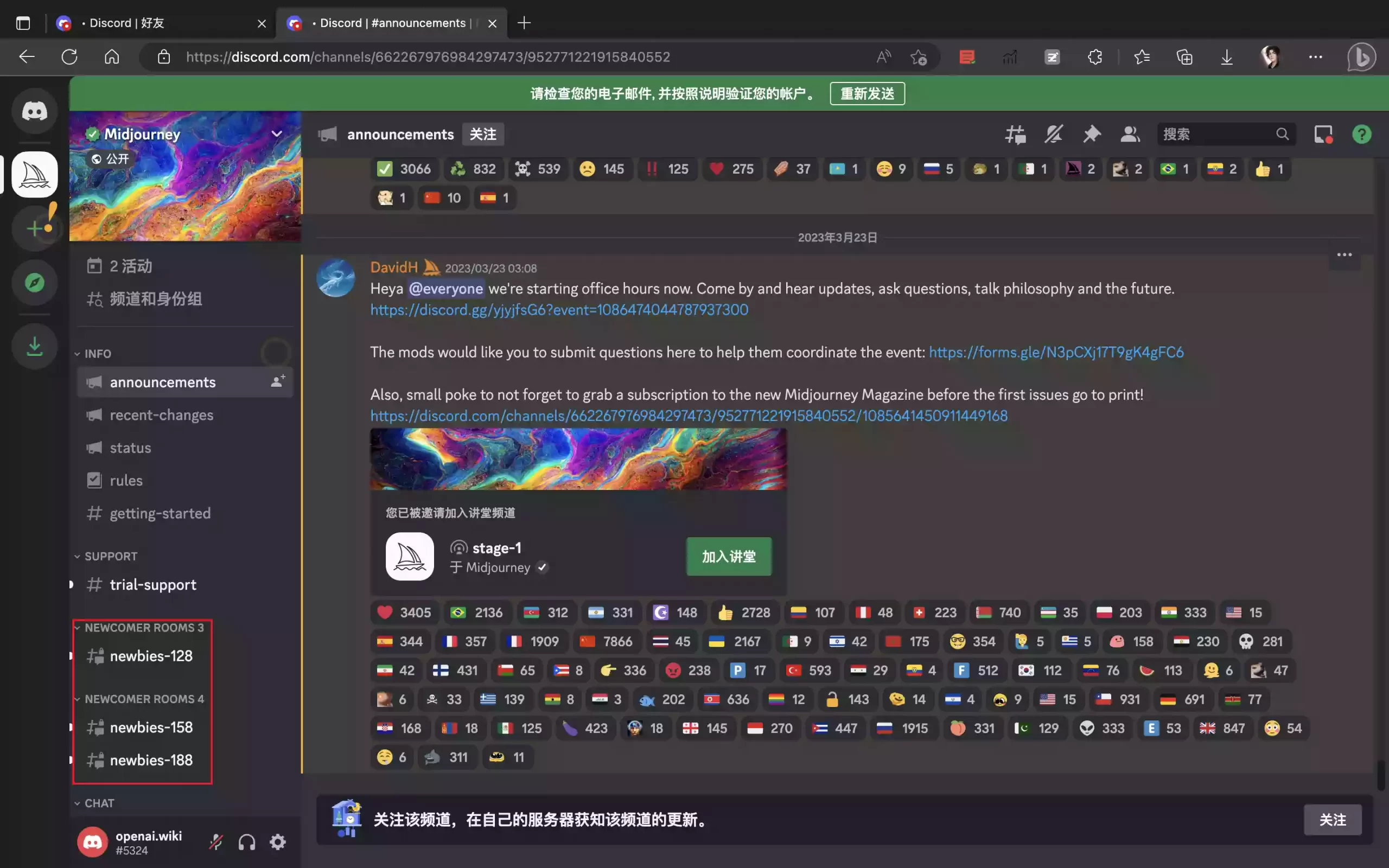
该区域内名为newbies的都是房间号,为Midjourney官方的子频道,点击进入后可以进行免费绘画的频道。
我们进入任意一个newbies的房间之后,我们可以看到很多其它用户已经生成的图片。
我们在Discord底部的输入框内输入/imagine后按下回车,然后输入Prompt(提示词),也就是您想生成的图片内容描述。
比如本站输入的完整内容为/imagine->回车->a girl is dancing。
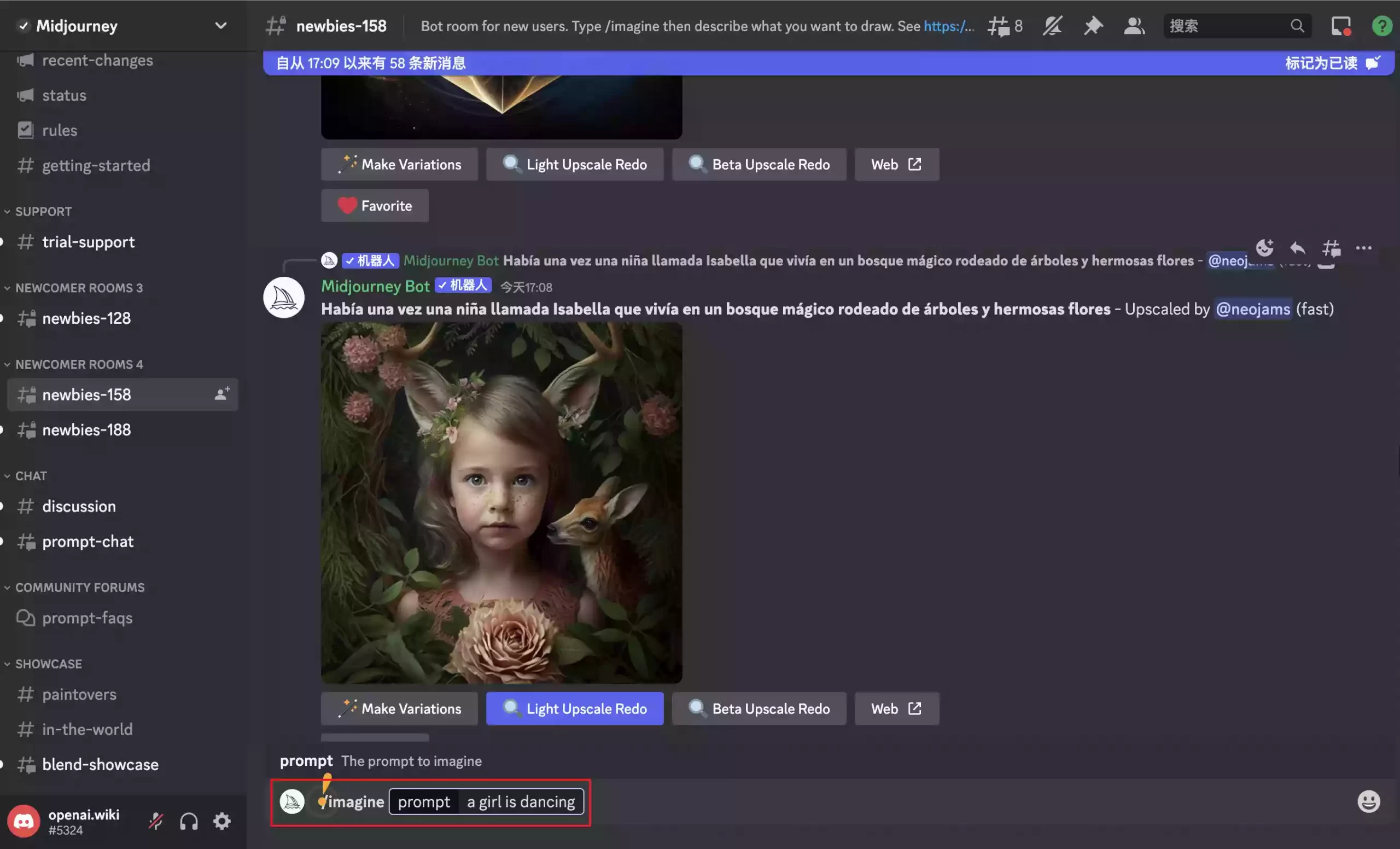
在输入a girl is dancing之后,我们将会看到如下提示,这是因为我们首次使用的关系,以后不会有这个提示,仅需接受一次即可。
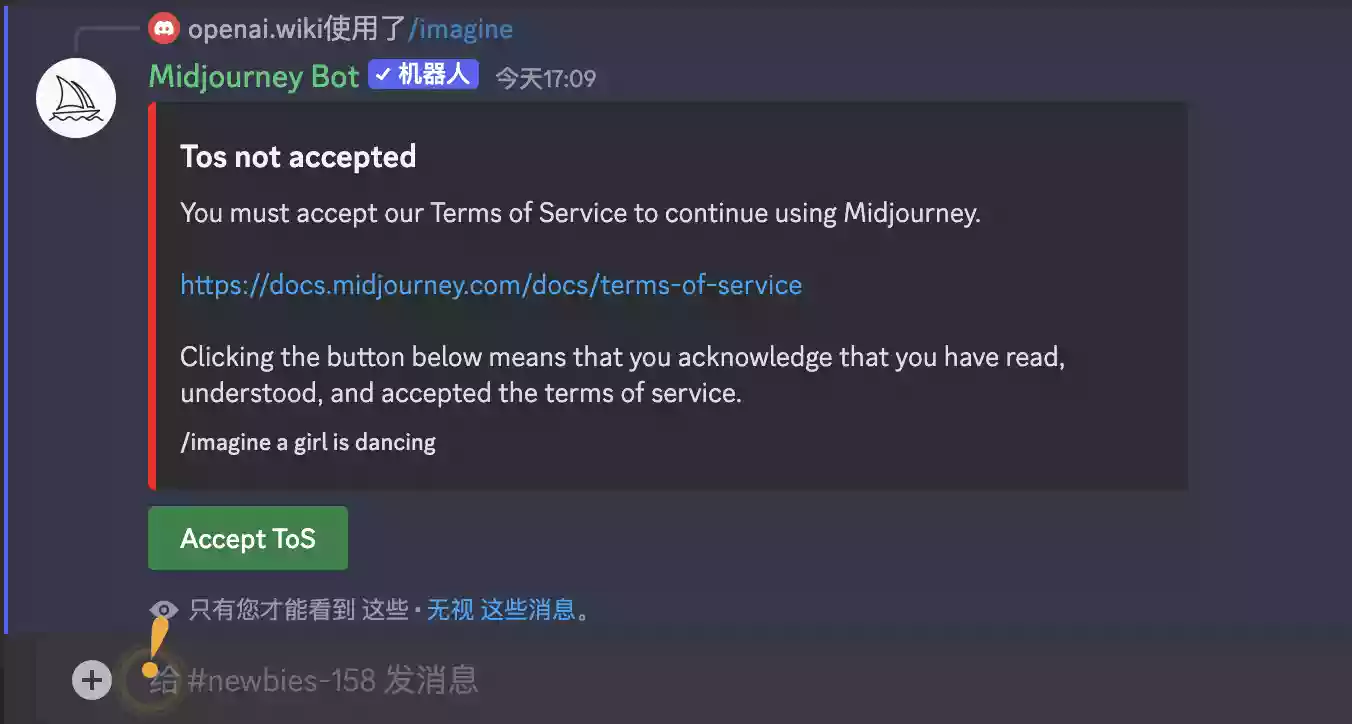
中文翻译为:
服务条款未被接受 您必须接受我们的服务条款才能继续使用 Midjourney。 https://docs.midjourney.com/docs/terms-of-service 点击下方按钮即表示您承认您已阅读、理解并接受服务条款。 /imagine 一个女孩在跳舞
我们直接点击绿色的Accept ToS按钮,接受服务条款即可。
在我们接受服务条款之后稍等片刻,就能够在频道内看到关于一个女孩正在跳舞的图片已经开始生成啦,因为屏幕滚动速度比较快,所以要注意查找。
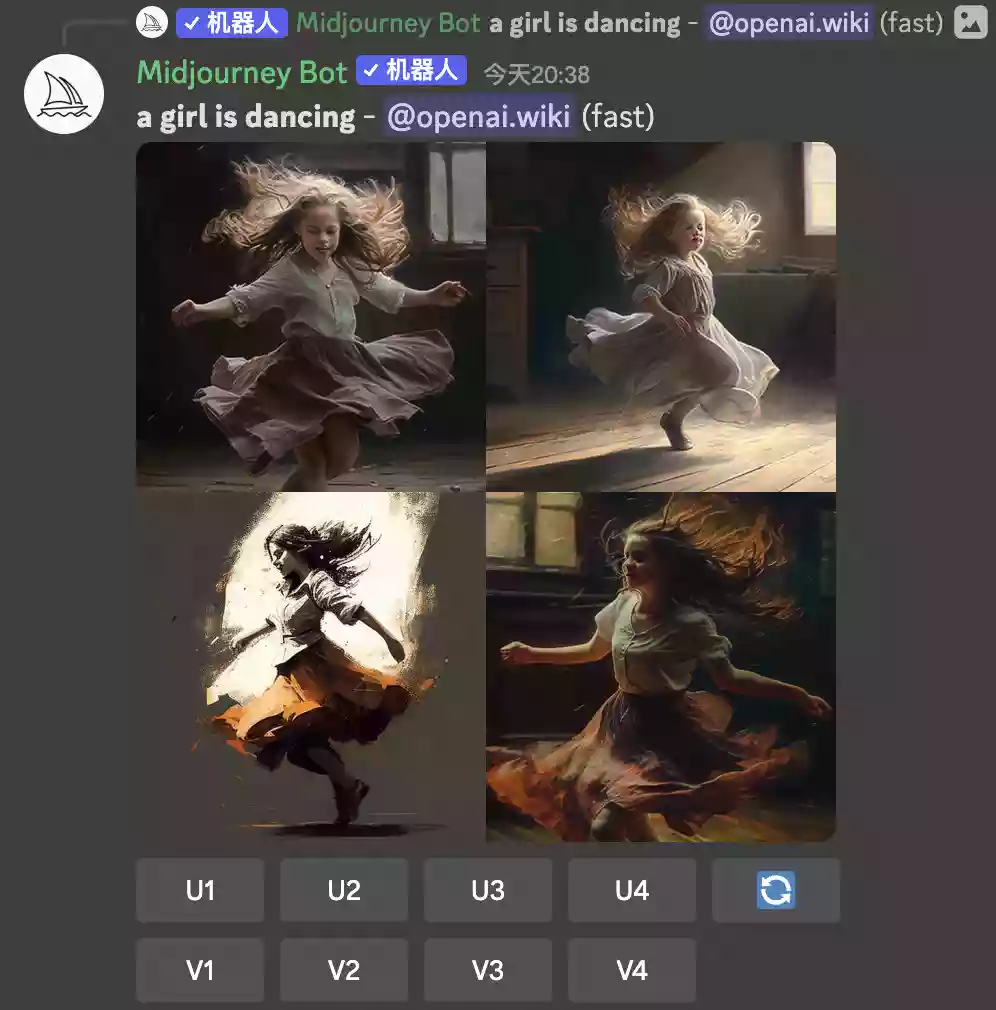
可以看到Midjourney的Bot机器人一共给你发送了四张图片,下面分别存在U1-4,V1-4和一个🔄按钮,点击不同的按钮,可以实现不同的功能,具体功能如下:
- U1
- 在第1张图片的基础上进行更加精细的刻画。
- U2
- 在第2张图片的基础上进行更加精细的刻画。
- U3
- 在第3张图片的基础上进行更加精细的刻画。
- U4
- 在第4张图片的基础上进行更加精细的刻画。
- 🔄
- 如果您对这4张图都不满意,点击即可刷新。
- V1
- 重新生成4张与第1张图片风格相似的图片。
- V2
- 重新生成4张与第2张图片风格相似的图片。
- V3
- 重新生成4张与第3张图片风格相似的图片。
- V4
- 重新生成4张与第4张图片风格相似的图片。
我们选择U4测试一下效果,点击U4按钮后等待片刻,看到如下图所未:
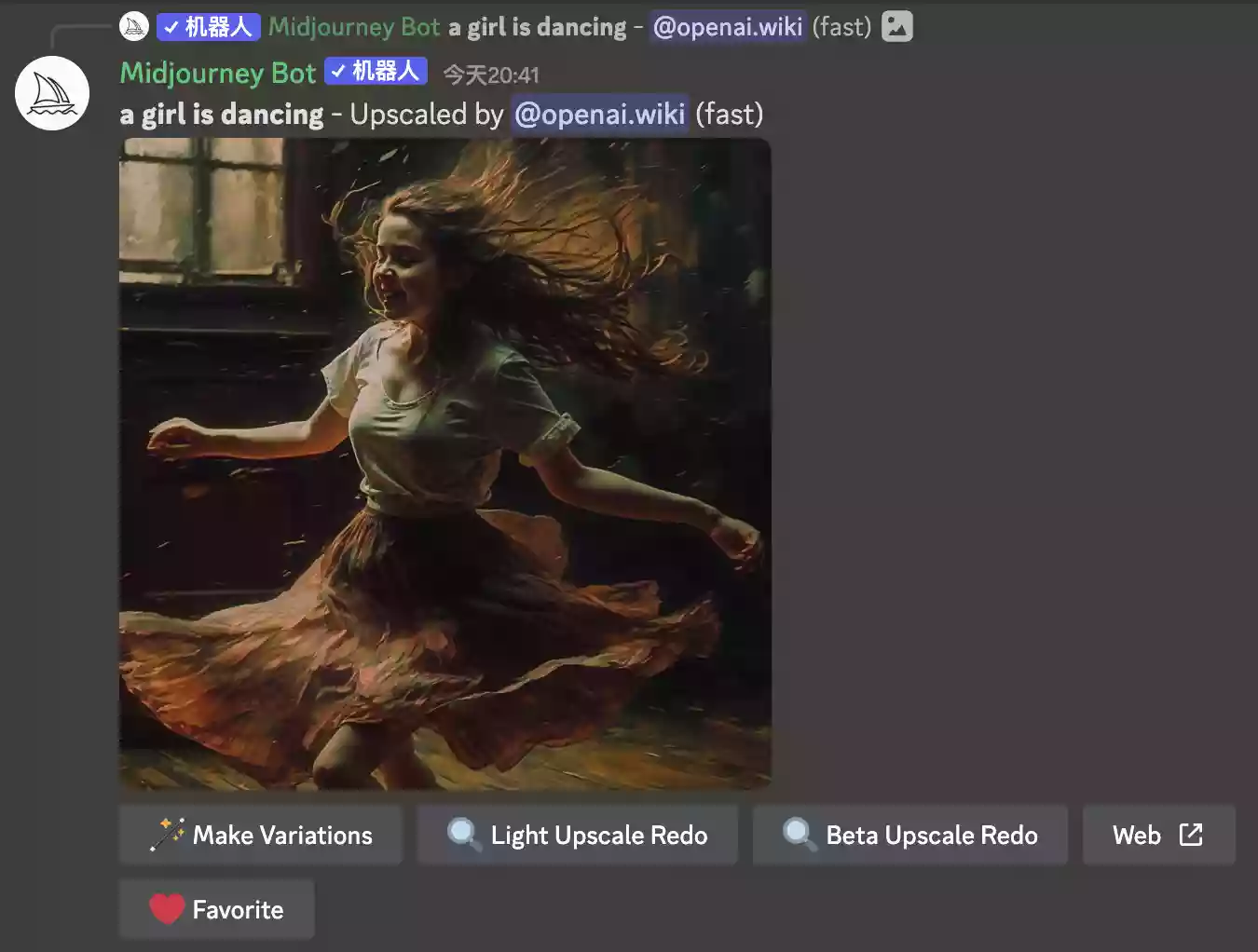
功能按钮介绍:
- Make Variations
- 根据当前结果重新生成4张相似图片
- Ligght Upscale Redo
- 稍微修改
- Beta Upscale Redo
- 重度修改
- Web
- 打开Midjourney官网
- Favorite
- 喜欢
本站点击Make Variations按钮,等待片刻查看结果:
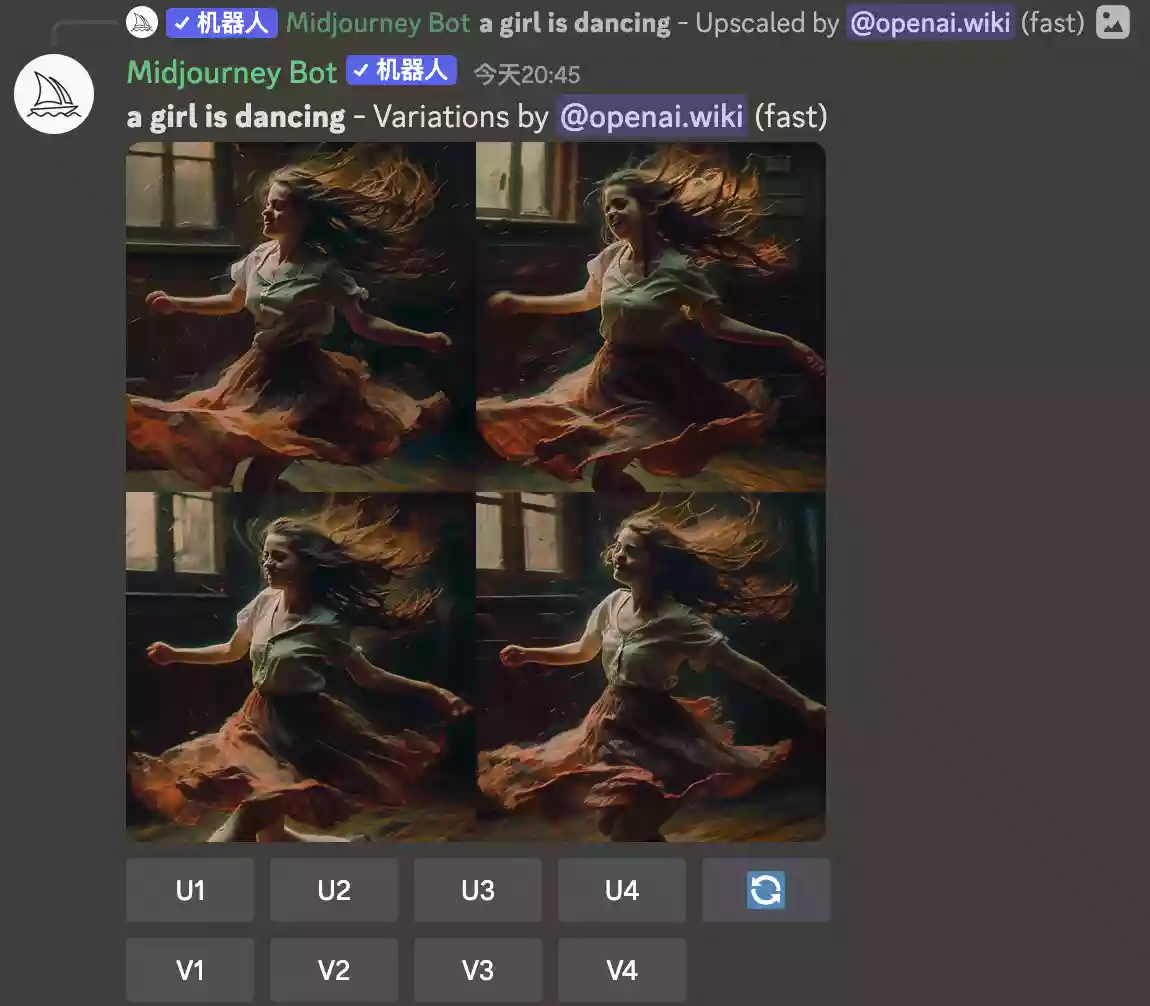
以下是得到的最终结果,其实并没有多惊艳,但是也还不错,和Stable Diffusion比较起来,各有特色吧。

本文只是简单的介绍了相关功能和注册流程,但是就目前的使用来看,非常非常不方便。因为目前您是处于公用服务器当中,是很多人在同时使用的,此时我们需要学会另一个东西来解决这个痛点,那就是自建服务器!
自建服务器
一对一使用,没有任何杂乱的内容,非常方便。
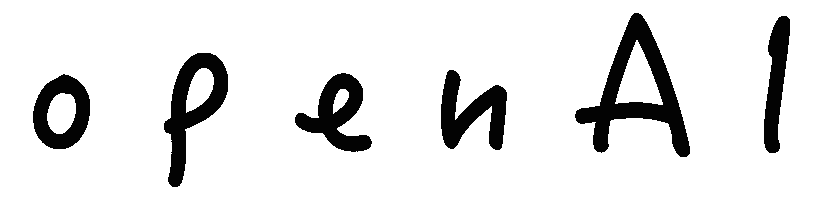

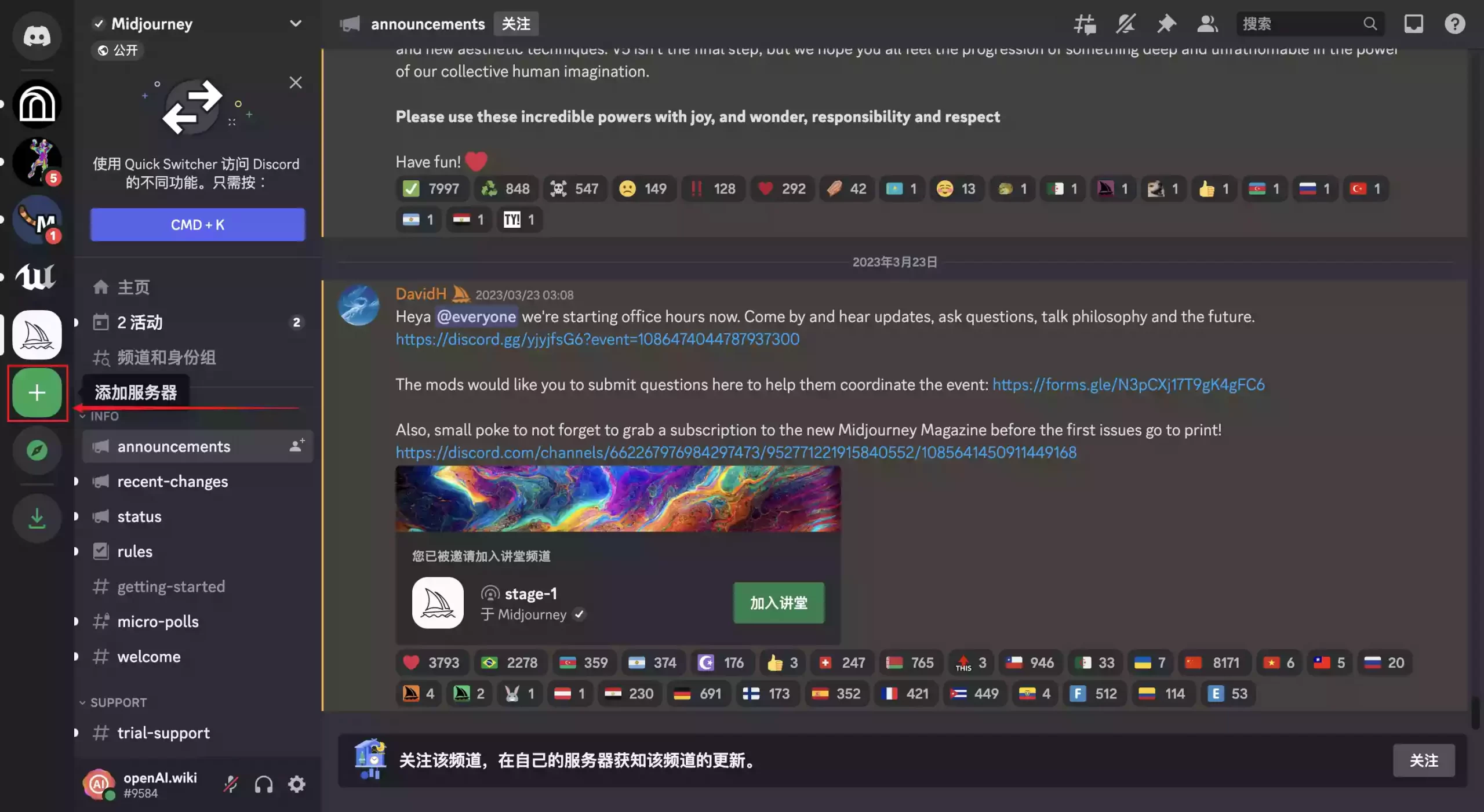
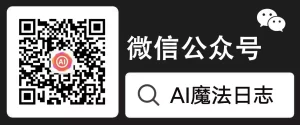
无法进入到Discord的邀请界面,并且显示为无法访问此网络,浏览器是谷歌、火狐。麻烦给一个解决方案。